Avec autant de pirates et de cybermenaces, il n'a jamais été aussi important de sécuriser vos comptes et de protéger votre vie privée. Cela vaut également pour les applications de messagerie en ligne, comme Messenger. L'un des meilleurs moyens de renforcer votre confidentialité consiste à activer des alertes lorsque quelqu'un tente d'accéder à votre compte.

Heureusement, c'est un processus relativement facile. Ce guide vous montrera comment.
Comment activer les alertes de connexion non reconnues sur l'application mobile Messenger
Facebook Messenger est livré avec une multitude de paramètres de confidentialité et de sécurité différents à activer ou désactiver, y compris les alertes de connexion. Cela vaut la peine d'activer ces alertes pour vous faire savoir si quelqu'un essaie d'accéder secrètement à votre compte, et voici comment procéder :
- Ouvrez l'application Messenger sur l'appareil mobile de votre choix - cette méthode fonctionne à la fois sur Android et sur iPhone/iPad. Appuyez sur 'l'icône d'engrenage', que vous devriez voir en haut de l'écran.

- Ensuite, recherchez l'option 'Centre de comptes', puis recherchez 'Mot de passe et sécurité'. Appuyez dessus pour continuer.
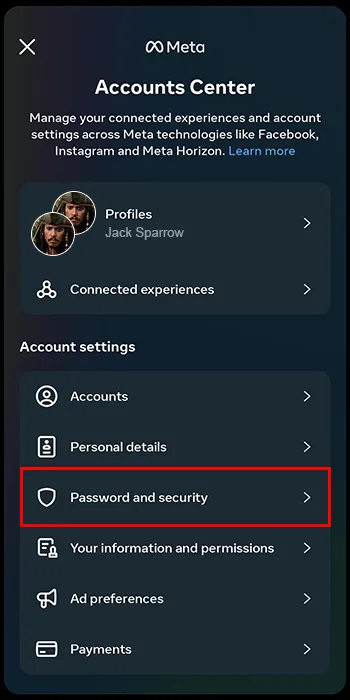
- Recherchez le paramètre 'Alertes de connexion' et appuyez sur pour y accéder, puis appuyez sur pour remplir le cercle à côté de 'Notifications dans l'application'.
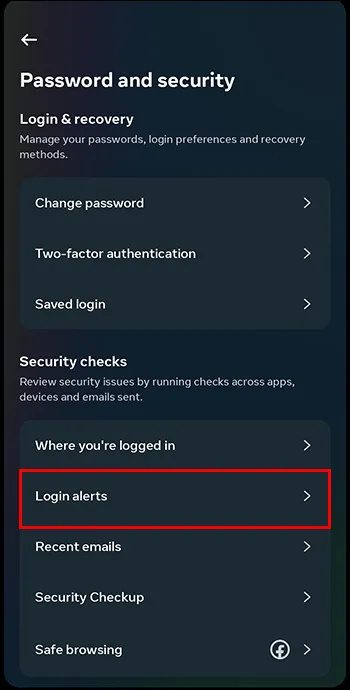
Remarque bonus : Après avoir fait cela, cela vaut la peine de revenir au menu 'Mot de passe et sécurité' et de trouver le bouton 'Où vous êtes connecté'. Appuyez dessus, puis cliquez sur 'Déconnecter tous les appareils non reconnus' pour déconnecter automatiquement toute personne susceptible d'avoir accès à votre compte. Cette méthode peut également vous déconnecter, mais vous pouvez revenir à votre compte normalement en saisissant simplement votre adresse e-mail et votre mot de passe.
cómo descargar videos de gopro
Comment activer les alertes de connexion non reconnues via l'application Facebook
Vous pouvez également utiliser l'application Facebook standard pour activer les alertes de connexion pour Facebook et Messenger. Voici comment:
- Ouvrez l'application Facebook sur votre smartphone ou votre tablette et recherchez l'icône des trois lignes horizontales dans le coin supérieur droit. Appuyez dessus.
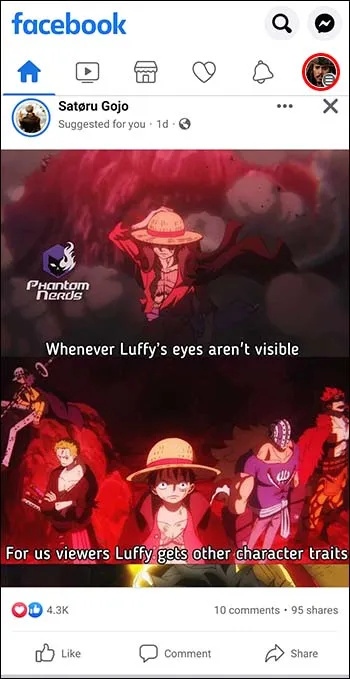
- Faites défiler vers le bas jusqu'à ce que vous voyiez 'Paramètres et confidentialité'.
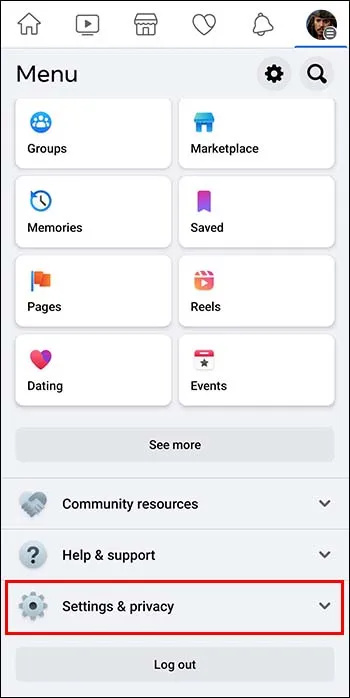
- Appuyez sur le bouton 'Paramètres'.
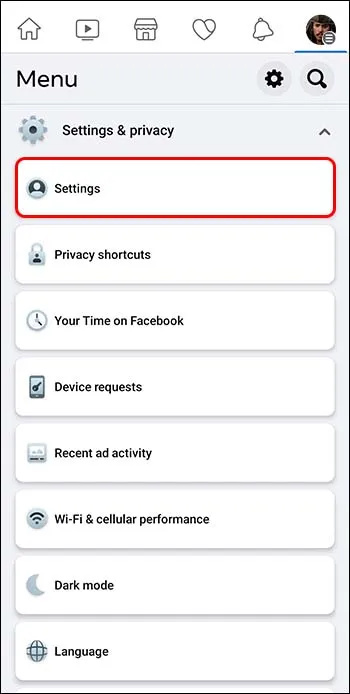
- Suivi de 'Mot de passe et sécurité'.
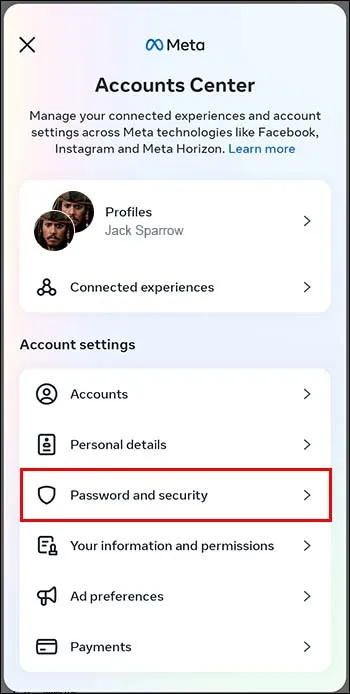
- Appuyez sur 'Recevoir des alertes sur les connexions non reconnues'. Vous pouvez ensuite sélectionner où vous souhaitez recevoir vos alertes de connexion - les options incluent votre adresse e-mail, les notifications Messenger ou les notifications Facebook sur les appareils de confiance.
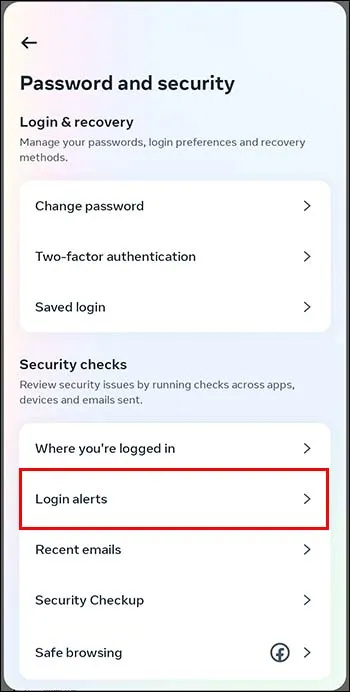
Comment activer les alertes de connexion non reconnues sur Facebook.com
Une dernière méthode pour activer les alertes consiste à utiliser le site Web de Facebook, via un navigateur sur votre ordinateur. Le processus est similaire aux méthodes ci-dessus :
- Ouvrez Facebook dans n'importe quel navigateur Internet et connectez-vous à votre compte (si vous n'êtes pas déjà connecté). Cliquez sur votre photo de profil sur le côté gauche, puis appuyez sur 'Paramètres et confidentialité'.
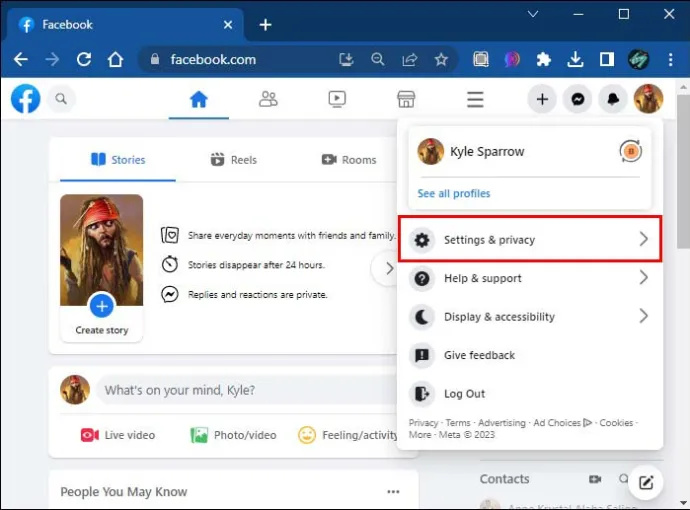
- Suivi de 'Paramètres'.
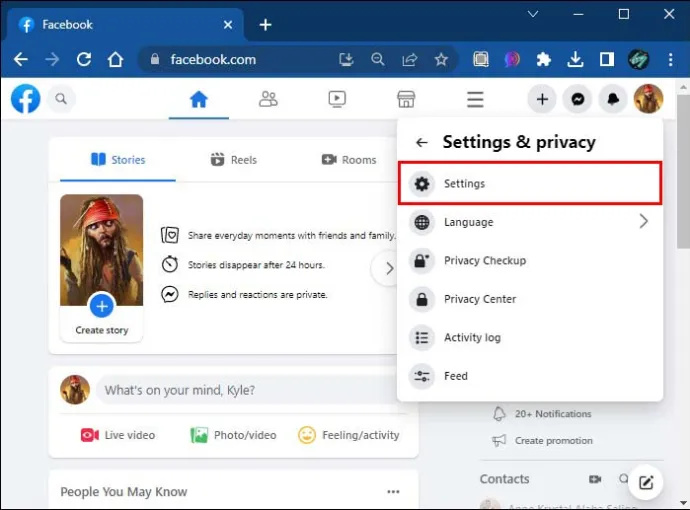
- Puis « Sécurité et connexion ».
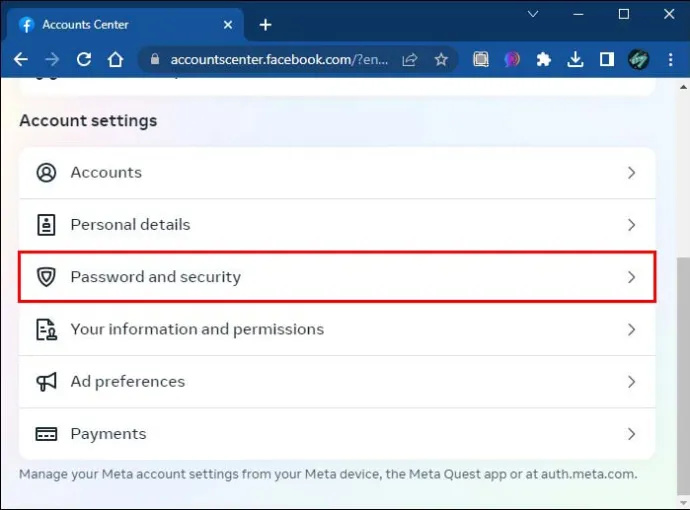
- Recherchez 'Alertes de connexion' et cliquez sur le bouton 'Modifier' à côté. Sélectionnez où vous souhaitez recevoir les alertes de connexion et enregistrez les modifications avant de quitter le menu.
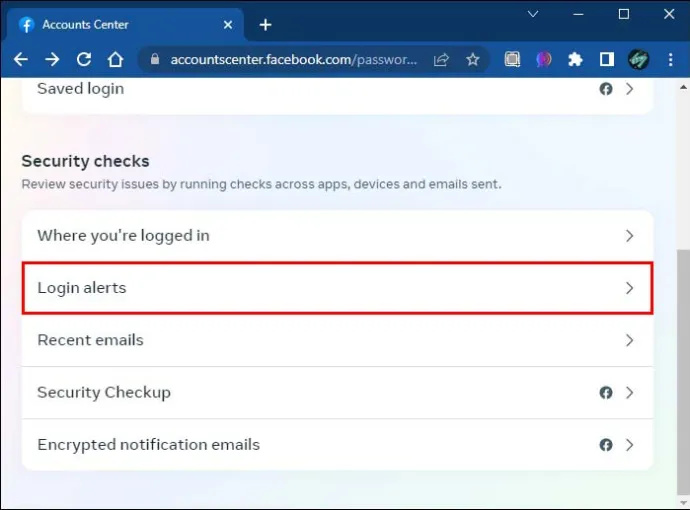
Autres façons de protéger votre compte Facebook Messenger
L'activation des alertes de connexion Messenger est une méthode intelligente et efficace pour protéger votre compte. Cependant, ce n'est qu'une des nombreuses mesures de sécurité que Facebook a mises en place pour vous protéger. Si vous plongez dans les paramètres de sécurité et de confidentialité, il existe divers autres outils que vous pouvez utiliser pour rester en sécurité sur Messenger.
- Parlons des mots de passe pour commencer. Les mots de passe sont la première ligne de défense de votre compte, et il est crucial d'avoir un mot de passe fort pour le rendre difficile à pirater. Utilisez un mélange de lettres et de chiffres dans votre mot de passe et n'utilisez pas le même pour plusieurs comptes.
- Si cela fait un moment que vous n'avez pas changé votre mot de passe, envisagez de le mettre à jour. Les experts en cybersécurité recommandent fortement aux utilisateurs de rafraîchir leurs mots de passe tous les quelques mois, ou au moins une fois par an.
- Une autre méthode astucieuse pour protéger votre compte consiste à activer l'authentification à deux facteurs, ou 2FA. Avec 2FA activé, votre compte est deux fois plus protégé. Chaque fois que vous vous connecterez, vous devrez entrer votre mot de passe et un code qui vous sera envoyé par e-mail ou par SMS. Il est donc beaucoup plus difficile pour quiconque d'accéder à votre compte, même s'il connaît le mot de passe.
- Enfin, nous vous recommandons d'être prudent avec vos informations personnelles. Ne laissez pas d'autres personnes connaître les mots de passe et les codes clés de vos comptes. Gardez ces informations privées et ne cliquez sur aucun lien suspect ou n'entrez votre mot de passe nulle part en dehors des applications officielles Messenger et Facebook.
FAQ
Que se passe-t-il lorsque je reçois une alerte de connexion non reconnue ?
Une fois les notifications de connexion activées, vous les recevrez chaque fois que quelqu'un accédera à votre compte. La connexion apparaîtra sur votre appareil ou dans votre boîte de réception, selon les paramètres que vous avez choisis. À ce stade, vous pouvez appuyer sur 'C'était moi' si la connexion était vous, et aucune autre action n'est nécessaire. Si vous ne savez pas qui s'est connecté, appuyez sur le bouton 'Ce n'était pas moi', et Facebook vous guidera tout au long du processus de réinitialisation du mot de passe pour protéger votre compte.
Messenger peut-il être connecté sur deux appareils ?
cómo agregar música a tu historia de instagram
Oui, il est possible de se connecter au même compte Messenger simultanément sur plusieurs ordinateurs, ou un ordinateur et un téléphone, par exemple. Cela peut être utile pour les personnes qui souhaitent discuter avec leurs amis et leur famille sur différents appareils, mais cela ouvre également la porte aux pirates.
Comment puis-je voir si quelqu'un d'autre est connecté à mon Messenger ?
Pour ce faire, ouvrez Messenger et appuyez sur votre image de profil. Ensuite, recherchez 'Mot de passe et sécurité' via le menu 'Centre de comptes' et dirigez-vous vers 'Où vous êtes connecté'. Cela vous montrera tous les appareils actuels qui sont connectés à votre compte.
Est-ce que Messenger est une application sûre et privée ?
Messenger a des niveaux de sécurité décents et une gamme de fonctionnalités pour protéger la confidentialité des utilisateurs, comme les mots de passe et 2FA, ainsi que le cryptage de chaque conversation. Cependant, comme toute application de messagerie, ce n'est pas entièrement sûr. Il existe des moyens pour les pirates et les utilisateurs malveillants d'accéder à votre compte et de voir vos conversations. C'est pourquoi c'est une si bonne idée d'activer les alertes de connexion, d'utiliser un mot de passe fort et d'activer 2FA.
Restez en sécurité avec des alertes et d'autres outils de sécurité Messenger
Chaque jour, des personnes se font pirater sur Messenger, mais il existe des moyens d'éviter d'en être victime. L'activation des alertes de connexion est un moyen simple et intelligent de commencer. Mais il est également crucial d'avoir des mots de passe forts et de ne jamais partager vos données de connexion avec qui que ce soit.
Votre compte Messenger a-t-il été ciblé par des pirates ? Vous avez été alerté d'un login non reconnu ? Faites-nous savoir dans la section commentaires ci-dessous.









